
1. variants: kolāža stāstiem
Vieglākais veids, kā izveidot kolāžu Instagram, pat neprasa, kā likums, papildu līdzekļi tiek samazināti līdz stāstījumu redaktora lietošanai. Šādā gadījumā būs pietiekami, lai ļautu un konfigurētu ekrāna atdalīšanas režīmu rīkjoslas sānjoslā un pārmaiņus aizpildīt katru pieejamo logu.
Lasīt vairāk: kolāžas izveide stāstiem Instagram

Izņemot norādīto funkciju, strādājot ar kameru, varat arī ievietot viena otras fotoattēlu, izmantojot atsevišķu uzlīmi. Tomēr vispārējo ierobežojumu dēļ joprojām ir trešo pušu līdzekļi, kuru mērķis ir radīt kolāžas īpaši storith.
2. variants: kolāža publikācijām
Ja jūs vēlaties, lai kolāža kā regulāru publikāciju no lentes, diemžēl, jebkurā gadījumā jums būs jāizmanto palīdzības rīki, jo ne oficiālajā mobilajā lietojumprogrammā, ne citās instagrammas versijās nav piemērotu funkciju. Kā daļu no instrukcijām mēs koncentrēsimies uz līdzekļiem, kas ir vienādi svarīgi gan IOS, gan Android ierīcēm.1. metode: trešo pušu redaktori
Līdz šim labākais risinājums kolāžas izveidē ir trešo pušu grafikas un video rediģēšana, kas nodrošina daudz noderīgu instrumentu, ir lielā mērā bez maksas. App Store un spēlēt tirgū ir liels skaits piemērotu programmu, bet mēs ņemsim tikai divas iespējas programmatūru.
Picsart.
- Daudz progresīva grafiskā redaktora versija, kas ļauj izveidot kolāžas īpaši publikācijām Instagram lentē, ir Picart. Pēc instalēšanas šo programmu, veikt atļauju, apakšējā panelī galvenā ekrāna, pieskarieties "+" ikonas un "Collage" blokā, atlasiet vienu no iespējām pēc saviem ieskatiem.
- Atkarībā no attēla izvēles stila būs nedaudz atšķirīga. Tātad, freestyle gadījumā, tas ir pietiekami, lai atzīmētu līdz desmit kadriem, bet "Grid" ļauj jums izlemt iepriekš ar veidni.
- Pārslēdzoties uz galveno kolāžu redaktoru, varat pieskarties konkrētam attēlam, lai izveidotu pozicionēšanu izvēlētajā šūnā. Ja nepieciešams, jūs varat arī mainīt rāmju atrašanās vietu, piestiprinot un velkot uz vēlamo platību.
- Lai novērstu problēmas ar attēla lielumu, pārliecinieties, lai atvērtu "izkārtojumu" apakšējā panelī, dodieties uz cilni "Proporcijas" un izvēlieties "Square", kas atzīmēts ar Instagram ikonu. Savukārt, lai pievienotu un konfigurētu redzamus atdalītājus starp attēliem tajā pašā kategorijā, ir pieejami "robežu" parametri.
- Lai mainītu fona krāsu, izmantojiet cilni Foni redaktora apakšējā panelī. Jūs varat izmantot gan monofonisko aizpildījumu, gan grafiskos failus ar izplūšanu.
- Saprototies ar preparātu, lietojumprogrammas labajā stūrī pieskarieties ikonas ar bultiņas attēlu, lai iepriekš saglabātu. Pēc tam jūs varat veikt papildu pielāgojumus, izmantojot vispārējo redaktoru, un pēc pabeigšanas noklikšķiniet uz ikonas augšējā panelī vēlreiz.
- Būt par "Share in / S" lapā, izvēlieties "Instagram", pēc saviem ieskatiem, instalējiet vai noņemiet programmas ūdenszīmi pēc saviem ieskatiem un noklikšķiniet uz "Next". Sistēmas uznirstošā logā "Feed" ir jānorāda kā publikācijas vietne.

Ja eksporta laikā nebija problēmu ar faila lielumu, pilnīgu rediģēšanu, izmantojot oficiālā pieteikuma standarta redaktoru. Tāpat kā iepriekšējā gadījumā, diemžēl rezultāta kvalitāte būs zemāka par sociālo tīklu radītajiem attēliem.
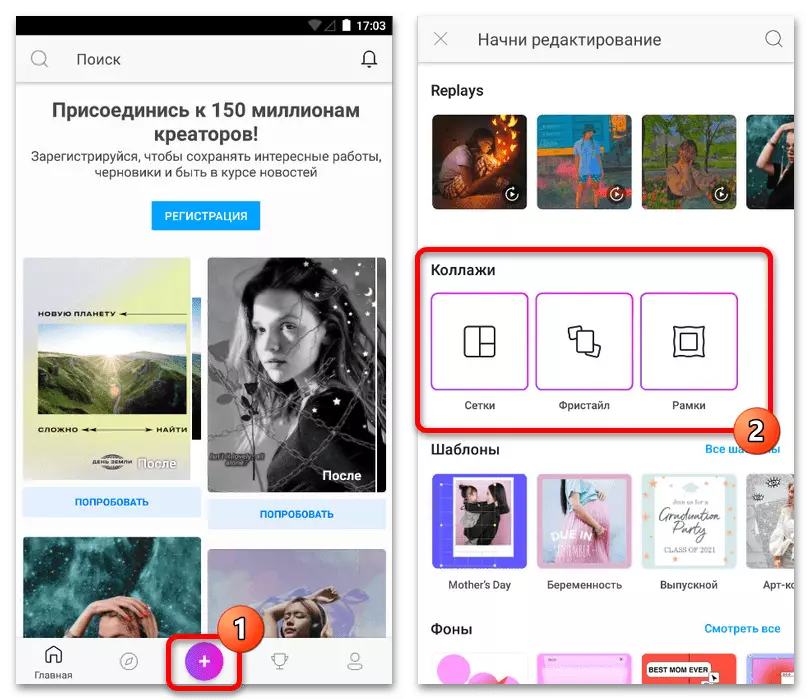
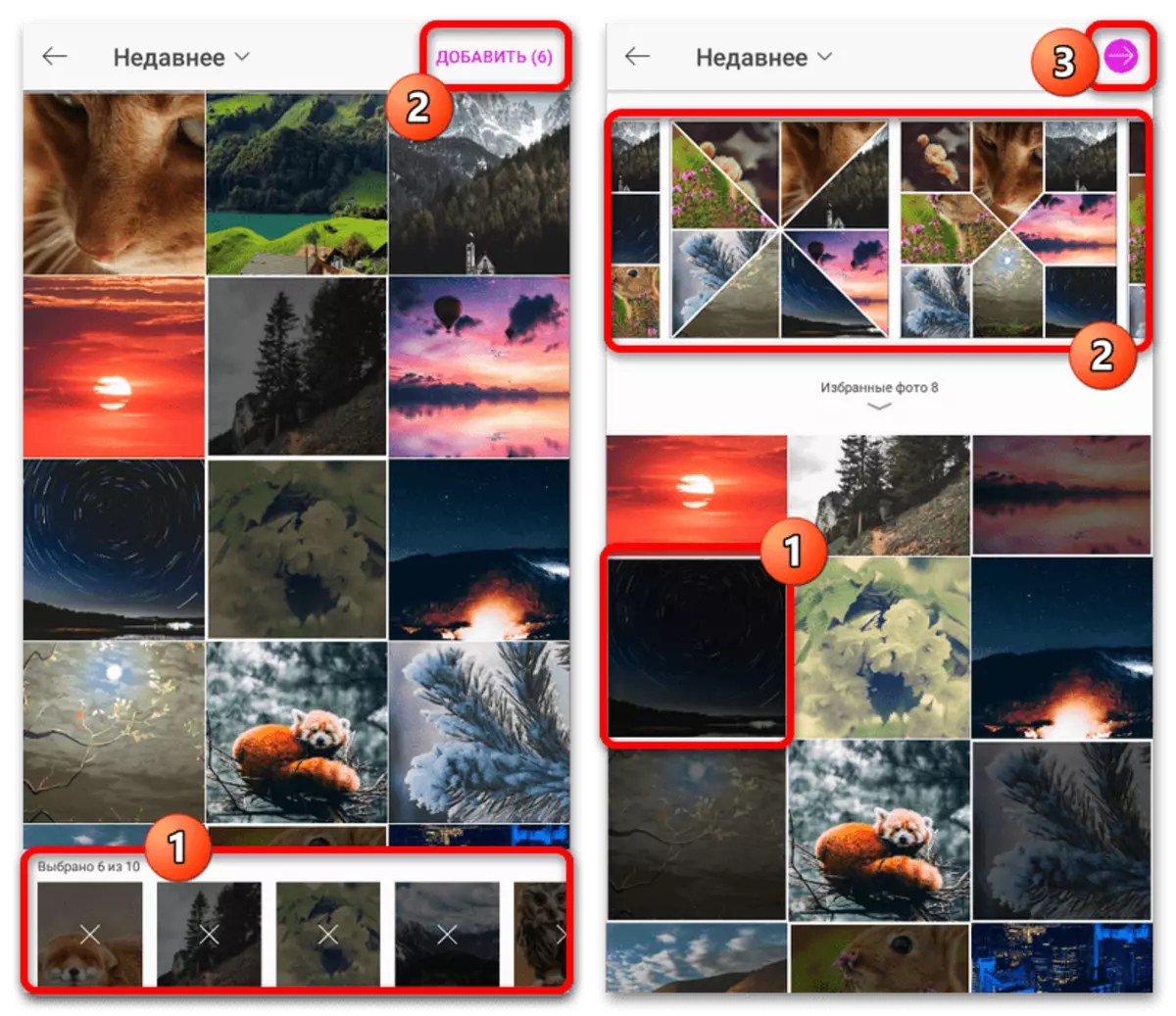


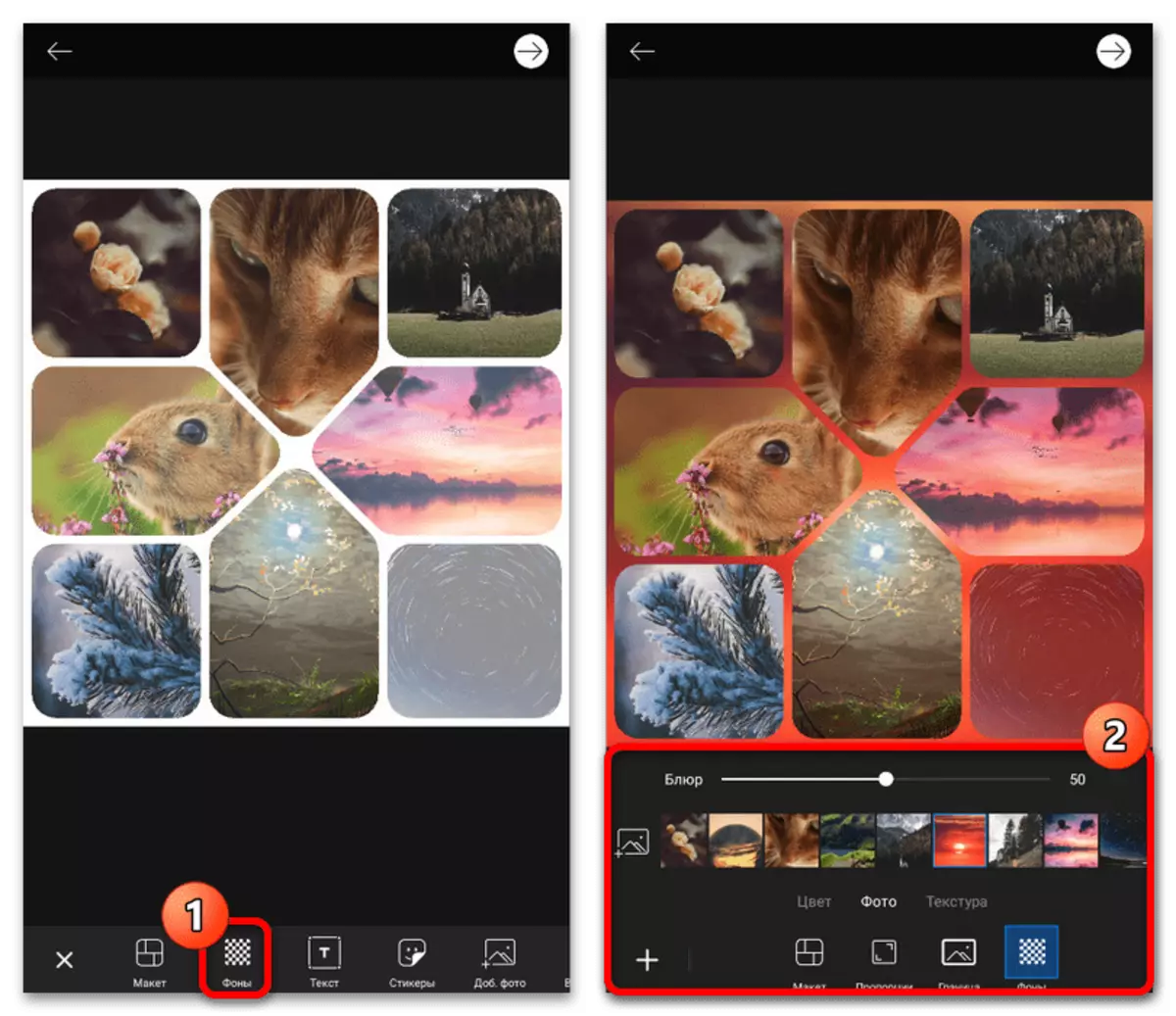
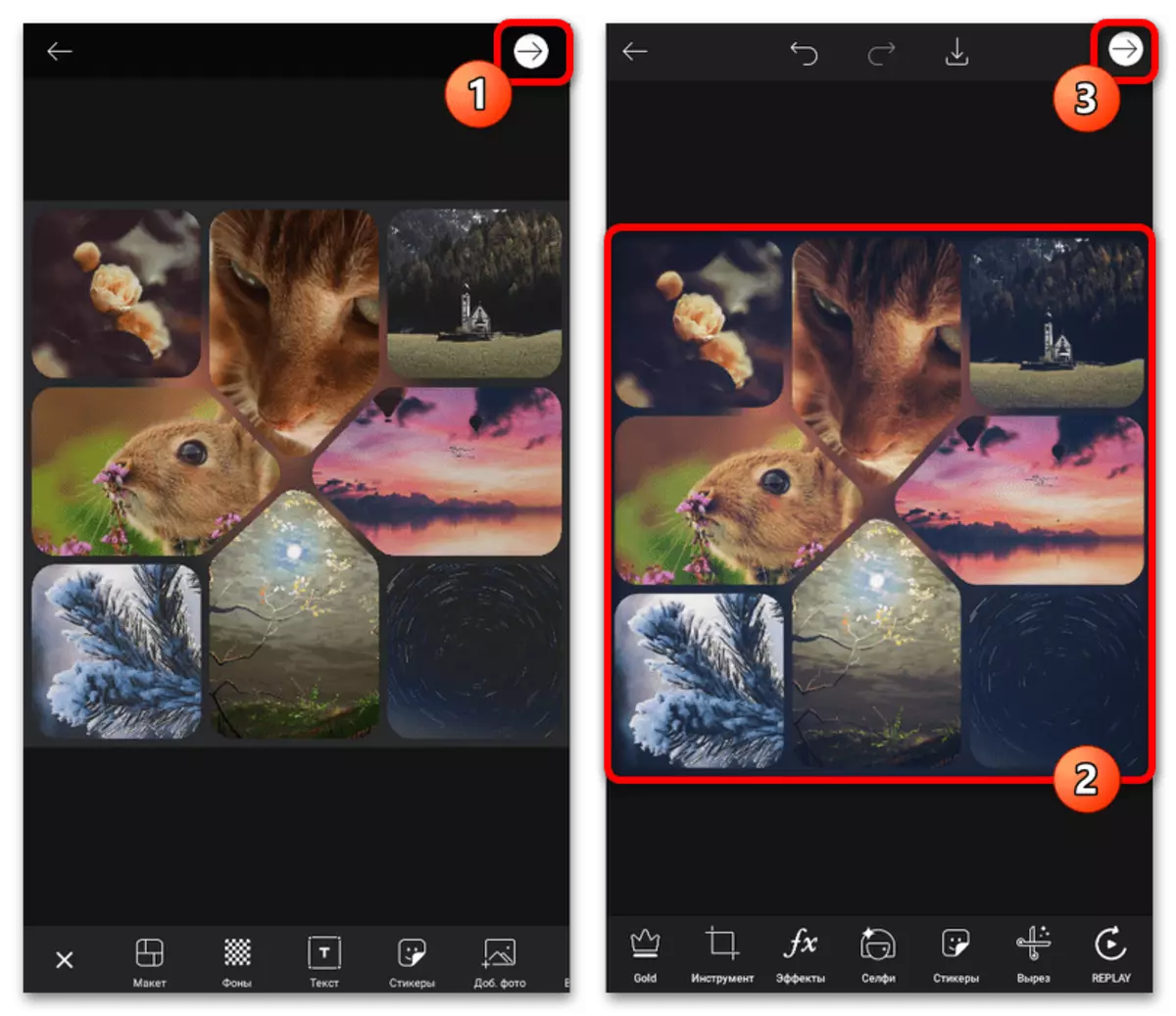
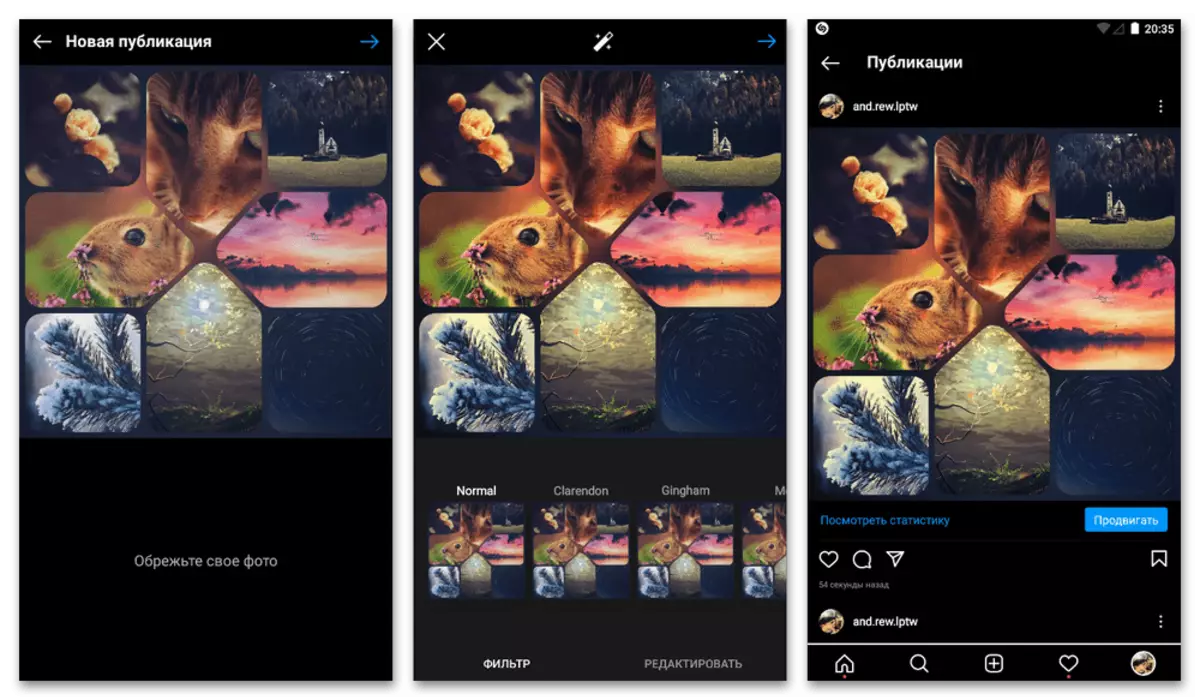
2. metode: tiešsaistes pakalpojumi
Papildus atsevišķām lietojumprogrammām, kurām nepieciešama instalācija, to var ierobežot tikai ar tiešsaistes pakalpojumiem, kas dažkārt sniedz ne mazāk iespēju. Piemēram, mēs pievērsīsim uzmanību tikai vienam resursam, kas ļauj izveidot kolāžas Instagram, izmantojot dažādus bezmaksas rīkus un veidnes.
- Atrodiet norādītās tīmekļa vietnes galvenajā lapā, atveriet galveno izvēlni augšējā labajā stūrī un izmantojiet saiti "Pieteikšanās vai reģistrs".
- Pēc veiksmīgas atļaujas atjauninātajā sākuma ekrānā "Izveidot dizainu" bloķē, izvēlieties "Publikācija Instagram". Kā veidne ir vislabāk izmantot "tukšs", jo izkārtojumi ir daudz vieglāk izvēlēties, strādājot ar redaktoru.
- Lai izmantotu vienu no veidnēm, lai izveidotu kolāžu, automātiski atvērts logā "Template" cilnē, atrodiet atbilstošo iespēju. Lai vienkāršotu šo uzdevumu, varat izmantot teksta teksta teksta lauku.
- Lemjot ar izvēli, veiciet pamata izmaiņas un ekrāna apakšējā labajā pusē pieskarieties ikonai "+". Pēc tam dodieties uz kategoriju "Lejupielādes" un izmantojiet pogu "Lejupielādēt multivide", lai pievienotu vairākus multivides failus.
- Standarta pakalpojuma izkārtojumiem ir fiksēts, bet viegli pielāgots iezīmējums. Šī iemesla dēļ jūs varat manuāli rediģēt katra bloka lielumu un pozīciju, bet faila ievietošana tiek veikta parastajā vilkšanā.
- Lai iegūtu rezultātu augšējā panelī, pieskarieties ikonai ar attēlu, norādot bultiņu un izvēlieties "Lejupielādēt". Eksporta iestatījumus var atstāt pēc noklusējuma.

Visbeidzot, tas paliek tikai apmeklēt sociālā tīkla mobilo pieteikumu un pēc analoģijas ar jebkuru citu attēlu, tas tiek lejupielādēts tikko saņēmis failu. Ja viss tika izdarīts pareizi, kolāža tiks importēta bez restes vai kvalitātes izmaiņām.


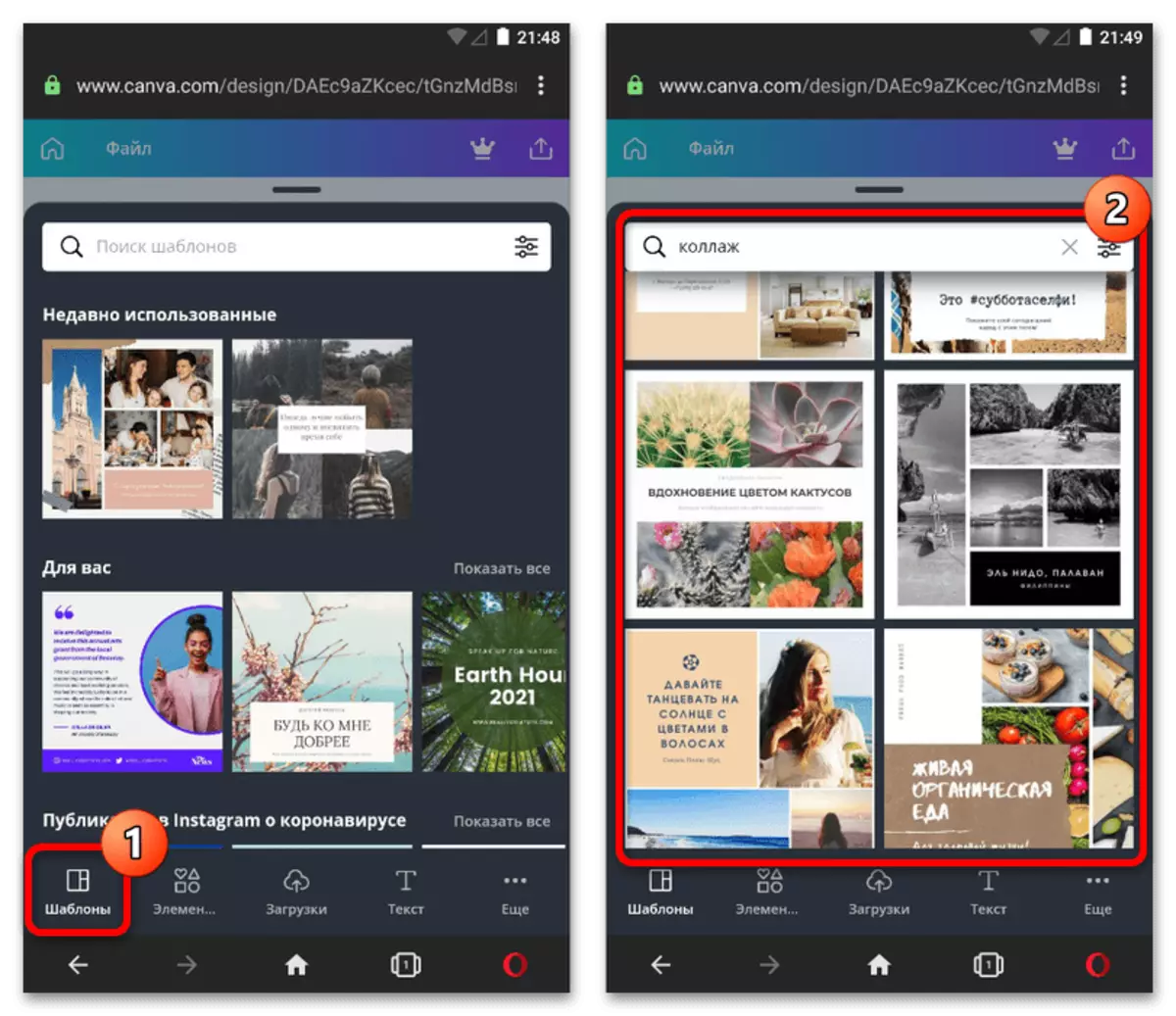
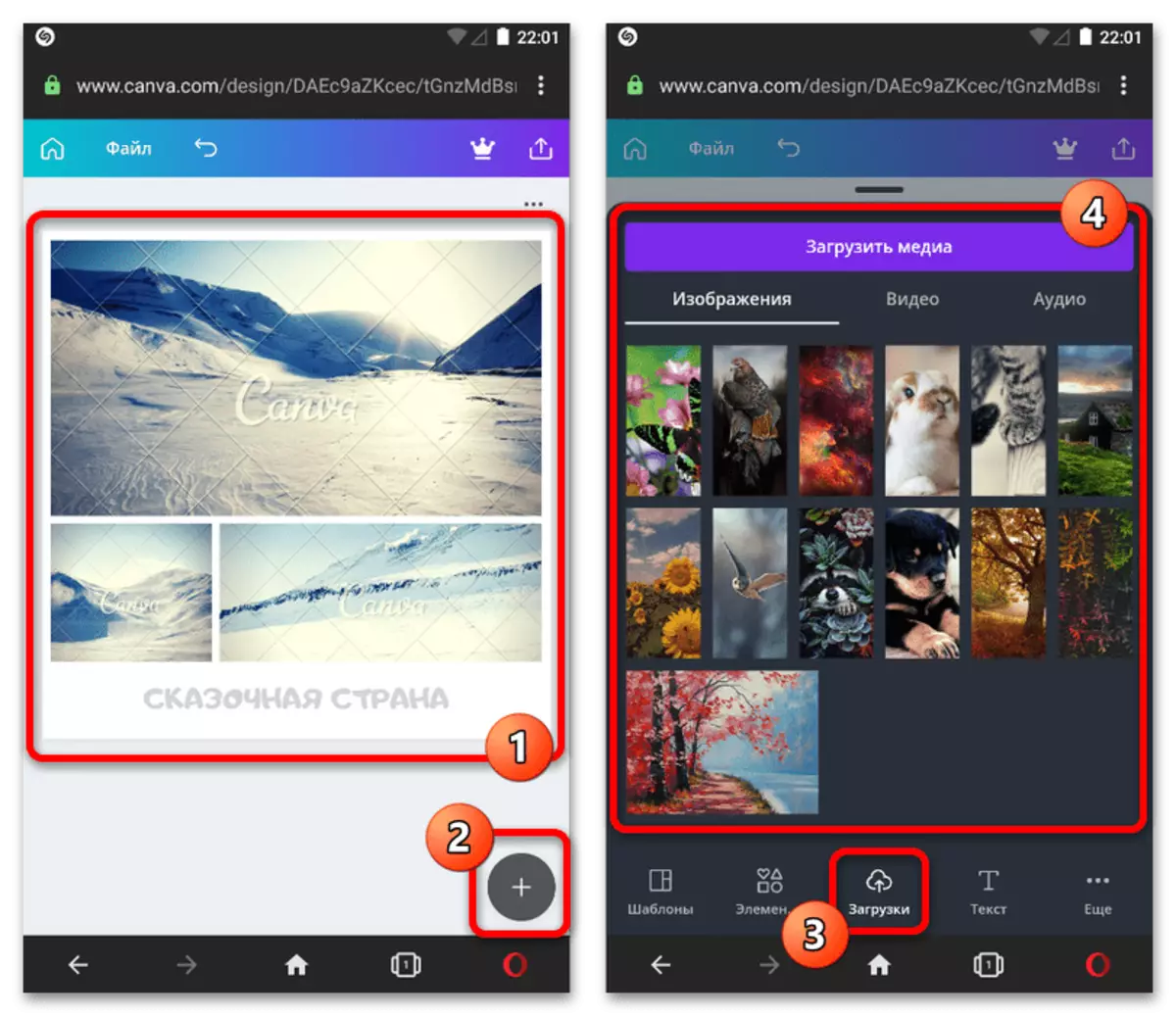

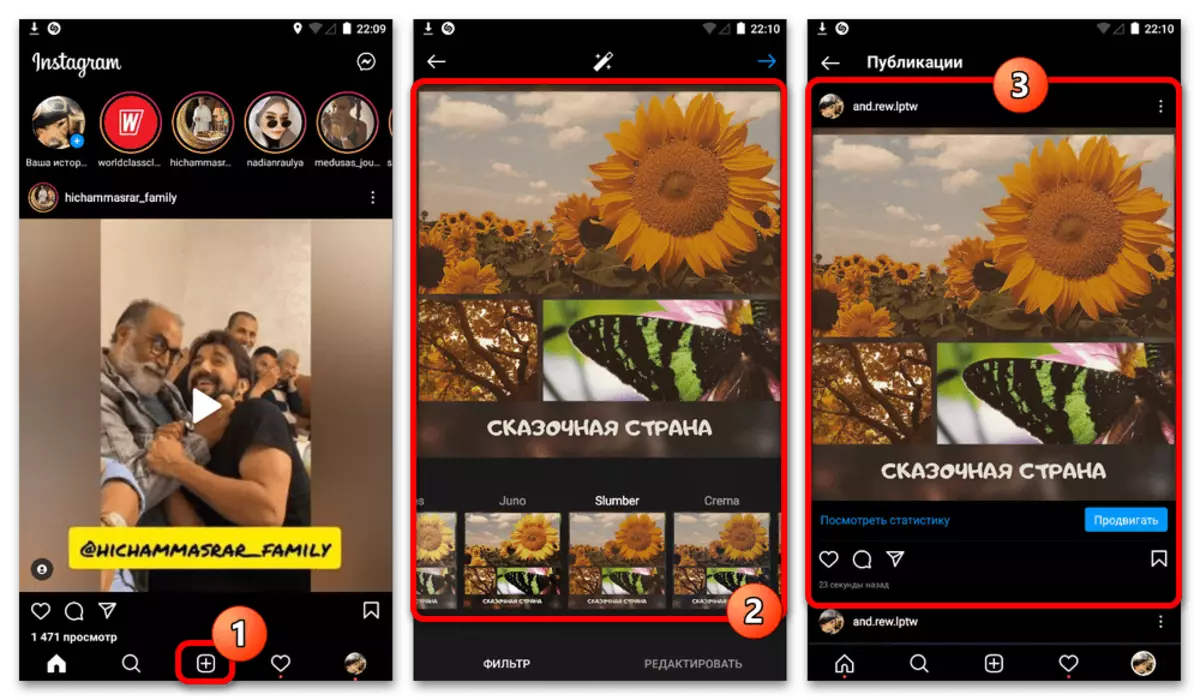
Konkrēti, ja no Canva tiešsaistes pakalpojuma, ir iespējams izmantot arī pilnvērtīgu mobilo lietojumprogrammu, kas atbalsta tiešu eksportu grafisko failu Instagram. Kopumā, izmantojot šo klientu, dažas īpašas atšķirības no iesniegtajām instrukcijām nebūs.
Skatiet arī: kolāžas izveide, izmantojot tiešsaistes pakalpojumus
